Ich kann die Suchleiste zum Navigieren und zur Durchführung von Schnellzugriffen verwenden
Entdecke die Funktionen der erweiterten Suchleiste in diesem Leitfaden.
Beginne damit, nach einem Creator-Kauf zu suchen.
Klicke auf die Suchleiste.
Tippe "create purchase" ein.
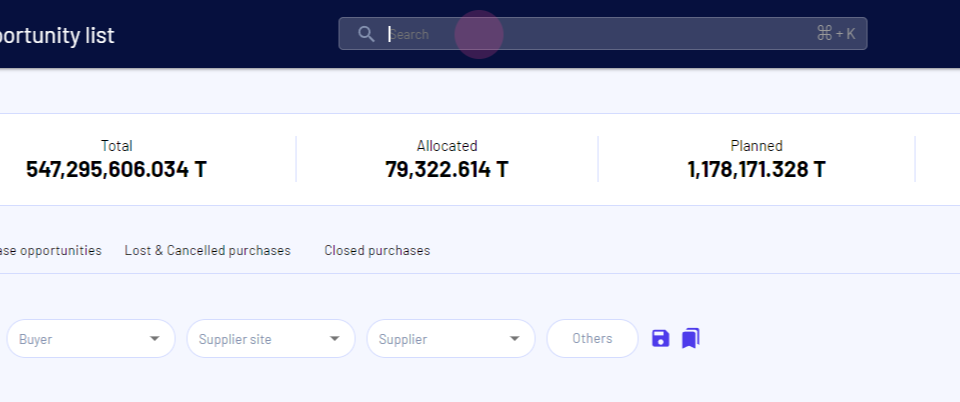
Beachte die vorgeschlagene Schnellaktion. Sie bietet eine Abkürzung direkt zum Kauf-Formular aus dem Suchfeld.
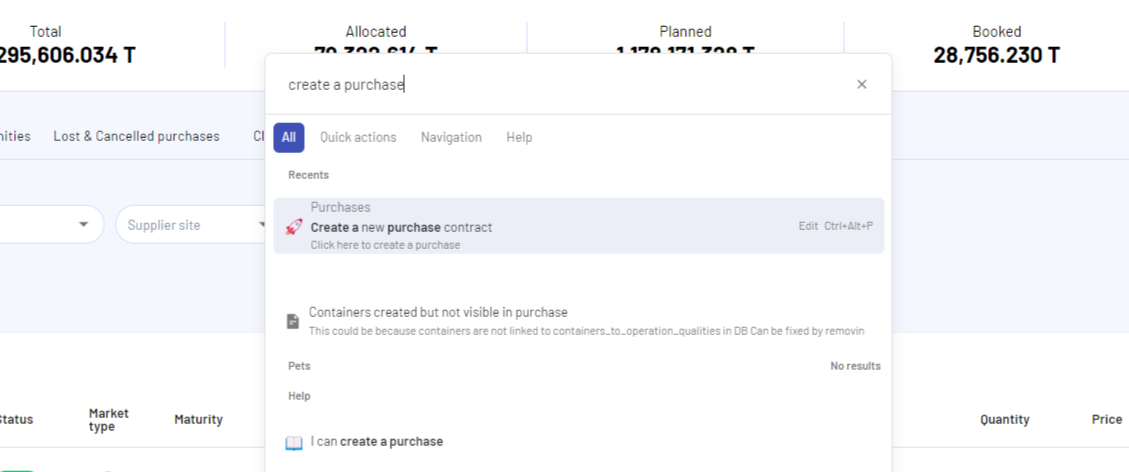
Als Nächstes erkunde die Navigationsmöglichkeit.
Klicke erneut auf die Suchleiste.
Tippe "logistic rates" ein.
Die vorgeschlagene Navigation führt direkt zur Seite für Tarifverwaltung innerhalb des Logistikmoduls.
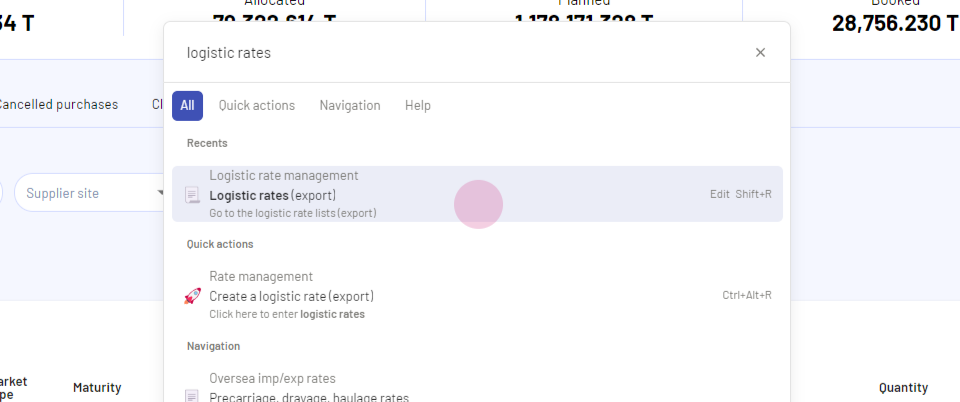
Die Suchleiste unterstützt auch Tastenkombinationen. Mac-Nutzer sollten die Command-Taste plus 'K' drücken. Windows-Nutzer sollten Control plus 'K' drücken, um die Suchleiste aufzurufen. Weitere Navigationen und Schnellaktionen können über die in der Box aufgelisteten Tastenkombinationen ausgelöst werden.

Damit ist der Leitfaden zur Nutzung der erweiterten Suchleiste abgeschlossen.
Aktualisiert am: 25/10/2024
Danke!